win10蓝牙音响音质不清怎么办_win10连接蓝牙音响音质很差如何处理
蓝牙音响是很多用户都喜欢用来连接电脑听歌看视频的声音外放设备,可是有win10系统用户在连接蓝牙音响的时候发现音质不清,很差的现象,该怎么处理呢,这就给大家带来win10连接蓝牙音响音质很差的详细解决方法。
具体解决方法如下:
方法一:
1、接着,进入到win10系统中,使用Win + I打开电脑“Windows设置”,在设置里找到并点击进入“设备”选项中或者搜索设备。
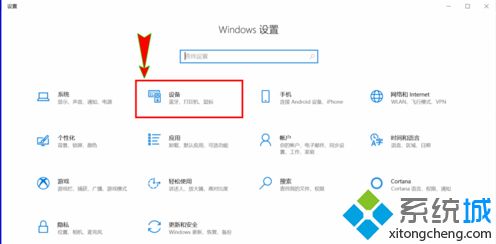
2、进入“设备”窗口之后,我们在左侧菜单栏中选择“蓝牙和其他设备”选项,然后在右侧先开启我们的电脑蓝牙开关。
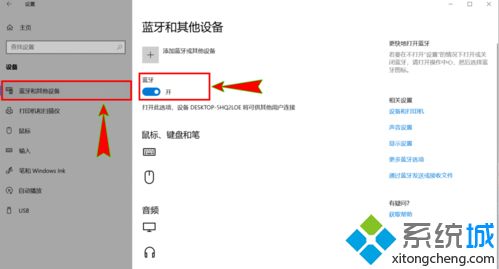
3、接着,点击窗口上方的“添加蓝牙或其它设备”选项打开“添加设备”弹窗,然后在下面的“设备类型”里选择“蓝牙”,电脑会自动搜索附件的蓝牙设备。
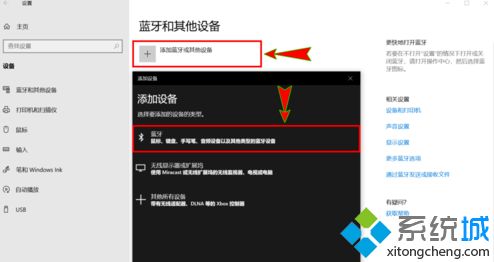
4、搜索到我们音箱上的蓝牙之后,我们选择该蓝牙并与之连接,当电脑音频选项上显示出“已连接语音、音乐”时,我们调整好电脑和蓝牙的音量即可使用蓝牙音箱播放电脑上的声音了。
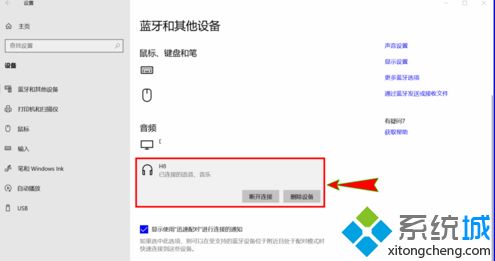
方法二:
1、登陆管理员账户,同时按【WIN+R】键,输入services.msc;
2、找到下方的服务,重启一下它们。
【蓝牙音频网关服务】
【蓝牙用户支持服务】
【蓝牙支持服务】
上述就是win10蓝牙音响音质不清的详细解决步骤,大家可以按照上面的方法来解决看看,希望能够帮助到大家。
我告诉你msdn版权声明:以上内容作者已申请原创保护,未经允许不得转载,侵权必究!授权事宜、对本内容有异议或投诉,敬请联系网站管理员,我们将尽快回复您,谢谢合作!










